重装系统后没声音怎么办
- 分类:教程 回答于: 2022年12月07日 09:45:00
很多小伙伴在电脑重装系统之后,经常会出现电脑没声音的问题,重装系统后没声音这样的故障困扰了不少新手。因为装系统之前明明还有声音呀,其实系统没有声音原因可能是很多方面的,导致的原因不同,解决方法也不一样。下面给大家介绍重装系统后没声音解决方法。
工具/原料:
系统版本:win7系统
品牌型号:联想yoga13
方法/步骤:
方法一:首先我们需要查看一下系统设置
1、首先查看设置声音相关属性,点击进入控制面板——声音选项界面,在播放选项卡的扬声器这个设备,双击打开属性窗口的界面,然后在级别选项卡中,需要保持喇叭状的按钮为正常状态。

2、如果麦克风没声音这种情况,就进入录制选项卡中的级别一栏,只要保持声音样的图标为正常状态就可以解决重装系统后没声音的问题啦。

方法二:检查驱动
1、首先点击桌面的计算机图标,选择“管理”。

2、接着点击系统工具里的“设备管理器”,点击展开“声音、视频和游戏控制器”。
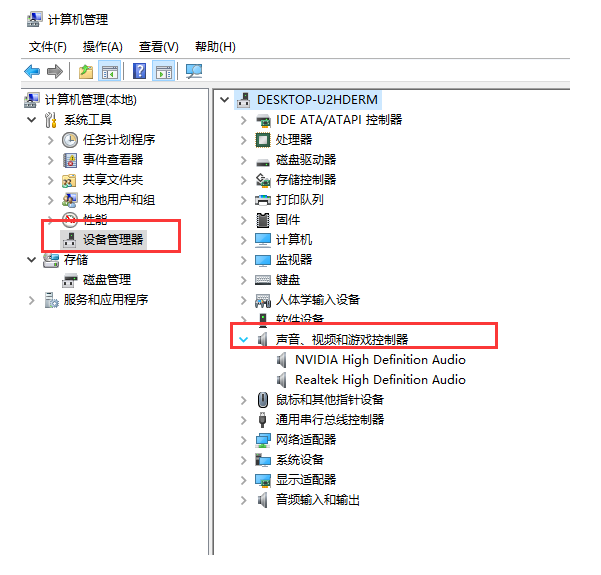
3、再查看声音、视频和游戏控制器选项的界面中,有没有没有黄色感叹号,鼠标点击音频设备选择属性。

4、接着将原来的驱动程序卸载掉,双击打开含有Audio的设置项,切换到“驱动程序”选项卡界面,点击“卸载”,重新安装就可以解决啦

总结:
1、需要查看一下系统设置;
2、检查驱动。
 有用
26
有用
26


 小白系统
小白系统


 1000
1000 1000
1000 1000
1000 1000
1000 1000
1000 1000
1000 1000
1000 1000
1000 1000
1000 1000
1000猜您喜欢
- pe装系统的详细教程2021/08/29
- 个人征信手机查:快速查询个人信用是否..2024/01/21
- 搜狗拼音输入法官方下载2024/01/13
- 2023年最佳Windows平板电脑推荐:性能与..2024/08/29
- 办公软件wps怎么删除空白页面..2021/10/20
- 电脑开不了机怎么重装系统..2022/10/05
相关推荐
- 佳佳数据恢复工具的使用方法..2023/04/14
- 演示小白装机给电脑装系统xp教程..2022/04/07
- 苹果电脑上的pdf打印机有哪些..2024/11/01
- 重装系统后无法连接到网络怎么办..2023/02/24
- 电脑蓝屏了怎么修复2023/11/16
- 怎么开机重装系统2022/10/18














 关注微信公众号
关注微信公众号



